Cómo ocultar comentarios en Instagram Live
¿Te distraen los comentarios de Instagram Live? Entendemos que los comentarios pueden ser demasiado a veces, haciendo que quieras tener más control sobre ellos. Pero hay una solución para ocultar los comentarios en Instagram Live.
Instagram permite no sólo ocultar comentarios, sino también recuperarlos. Sin embargo, los comentarios borrados en Instagram no son recuperables.
Con esta opción, ahora puede organizar o asistir a sesiones atractivas sin tener que leer los comentarios. También puedes activarlos más tarde cuando quieras recibir comentarios de tus espectadores.
Así que, si te preguntas cómo ocultar tus comentarios durante Live o como espectador, estás en el lugar adecuado. En esta guía, te contamos trucos y consejos para ocultar los comentarios de Instagram y mucho más.

Cómo ocultar comentarios en Instagram Live como espectador
¿Estás viendo la retransmisión en directo de alguien? ¿Quieres saber cómo ocultar comentarios en Instagram Live como espectador? Es muy fácil. Sólo tienes que seguir estos pasos:
- Pulse en el centro de la pantalla.
- Busque la opción Ocultar comentarios y pulse sobre ella.
- ¡Y los comentarios han desaparecido!
Ahora, puedes disfrutar de la transmisión en directo sin interrupciones.
Si esto no funciona, y quieres una pantalla más limpia mientras ves la transmisión en directo, aquí tienes un sencillo truco:
- Abra la sección de comentarios: Mientras ve la emisión en directo, pulse sobre la sección de comentarios.
- Escribe "@", pero no envíes: En el cuadro de comentarios, escribe el símbolo "@" pero no pulses enviar.
- Ocultar todos los comentarios: Tu pantalla se despejará mágicamente, ocultando todos los comentarios.
- Volver a mostrar comentarios: Si quieres que vuelvan los comentarios, toca de nuevo la sección de comentarios.
Con estos sencillos pasos, podrás disfrutar de un Instagram Live sin distracciones de comentarios. Te permite centrarte por completo en los increíbles contenidos que están sucediendo en tiempo real.
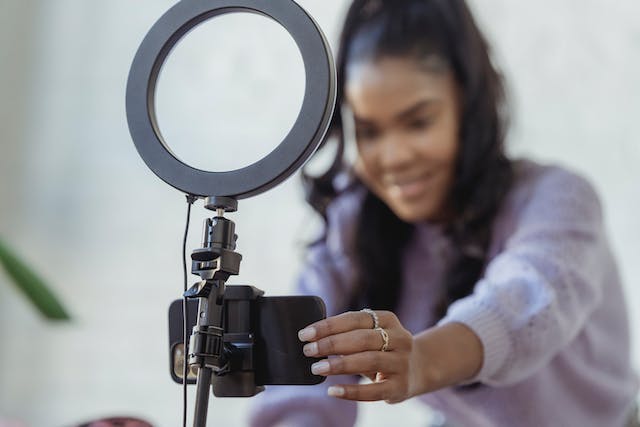
Cómo deshacerse de los comentarios en Instagram Live Feed como anfitrión
¿Le distrae el torrente de comentarios en la pantalla durante una sesión en directo?
Durante una retransmisión en directo, gestionar los comentarios puede ser una molestia para el usuario anfitrión. Además, puede distraerles del debate o contenido principal.
Pero no te preocupes, tenemos una solución. Por lo tanto, si usted se está preguntando cómo deshacerse de los comentarios en Instagram Live feed como anfitrión, siga los pasos.
1. Iniciar una emisión en directo
Para empezar, abre la aplicación Instagram en tu teléfono. Ahora, es el momento de comenzar tu transmisión en directo. A continuación te explicamos cómo hacerlo:
- En primer lugar, pulse sobre el icono Instagram para iniciar la aplicación y acceder a su cuenta.
- Toca el icono de la cámara en la parte superior izquierda.
- Elige entre un vídeo en directo o uno sencillo.
- Elige la opción Vídeo en directo para iniciar tu emisión.
2. Elija una forma de ocultar los comentarios
Iniciar una emisión en directo en Instagram te permite controlar los comentarios. Aquí tienes formas de gestionar tus comentarios en Directo:
- Filtra los comentarios ofensivos: Instagram filtrará automáticamente los comentarios con palabras específicas para acabar con la negatividad.
- Desactivar comentarios: Desactiva completamente los comentarios si quieres una sesión sin comentarios.
- Activar la moderación de comentarios: Esto le permite aprobar los comentarios antes de que se muestren.
Filtrar Comentarios ofensivos
¿Quiere asegurarse de que no aparecen comentarios no deseados durante su Instagram Live? Muy fácil. Sigue estos pasos:
- Ve a tu perfil Instagram y toca esas tres líneas de la esquina superior derecha para abrir el menú.
- Selecciona "Ajustes" y luego pulsa en "Privacidad".
- Elige "Comentarios" y activa el interruptor para "Ocultar comentarios ofensivos".
- Si desea ocultar comentarios con palabras específicas, vaya a "Filtro manual" y escriba esas palabras. Cualquier comentario con esas palabras desaparecerá durante tu Live.
Ocultar comentarios en Instagram durante la retransmisión en directo
Si quieres ocultar comentarios en Live, sigue estos pasos:
- Mientras estás en Live en Instagram, toca el menú de moderación de comentarios en la parte inferior.
- Elige desactivar los comentarios.
3. Moderación de comentarios durante la retransmisión en directo
Modere eficazmente los comentarios durante su Instagram Live utilizando el menú de moderación de comentarios:
- Toca los tres puntos de la parte inferior derecha mientras estás en Directo para acceder al menú de moderación de comentarios.
- Activa la "Moderación de comentarios" para aprobarlos antes de que aparezcan.
- Revisa y decide si mostrar u ocultar cada comentario para que todo siga siendo positivo.
- Oculta o bloquea a los usuarios que causen problemas para una retransmisión en directo segura y feliz.
4. Restringir comentarios
Puedes limitar quién puede comentar para tener más control sobre tu Instagram Live. Te explicamos cómo:
- Antes de ir a Live, toca el icono del engranaje en la esquina superior derecha para acceder a la configuración.
- Desplázate hacia abajo y elige "Privacidad", después toca "Comentarios".
- En la sección "Quién puede comentar", elige entre "Todos", "Personas a las que sigues y tus seguidores" o "Sólo personas a las que sigues".
5. Bloquear usuario
Bloquear a un usuario para que no comente en tu retransmisión en directo es muy sencillo. Aquí tienes una guía sencilla que te ayudará a bloquear a alguien durante un Livestream:
- Durante la retransmisión en directo, pulse sobre la sección de comentarios para abrirla.
- Localiza el comentario del usuario que quieres bloquear.
- Pulse sobre el nombre de usuario de la persona que desea bloquear. Se abrirá una ventana emergente con opciones relacionadas con ese usuario.
- En la ventana emergente, elija la opción "Bloquear". Esta acción bloqueará al usuario para que no pueda comentar durante la retransmisión en directo ni interactuar con tu cuenta.
- Confirme la acción para completar el proceso.
6. Desocultar comentarios después de la emisión
Después de moderar durante su emisión en directo, desoculte sus comentarios ocultos con estos pasos:
- Ve a tu perfil, toca las tres líneas horizontales y selecciona "Configuración".
- En "Privacidad", elige "Comentarios".
- Desactive la opción "Ocultar comentarios ofensivos" para que todos los comentarios de su emisión en directo vuelvan a ser visibles.

¿Por qué ocultar comentarios en Instagram Live Feed como anfitrión?
En 2023, el 92 % de los usuarios de Internet en todo el mundo preferían los contenidos de vídeo a las fotos estáticas, y las transmisiones en directo ocupaban el tercer lugar en popularidad. Hoy en día, las marcas y las personas influyentes utilizan mucho las transmisiones en directo para captar la atención.
Cuando organice una sesión en directo, tendrá que gestionar varios aspectos. Una decisión importante es si quiere ver lo que dicen sus espectadores. Aunque pueda parecer contradictorio con el compromiso, hay razones válidas por las que puede optar por ocultar los comentarios en su transmisión en directo. Exploremos algunas razones.
- Concéntrese en la sesión: Ocultar los comentarios durante una sesión en directo ayuda a los anfitriones a concentrarse en el debate principal. Imagina que estás enseñando o actuando y no paran de surgir comentarios: puede ser realmente molesto.
- Menos interrupciones: Cuando hay muchos comentarios, puede ser difícil seguir la pista. Ocultarlos hace que la experiencia sea más fluida tanto para el anfitrión como para los espectadores.
- Apariencia más profesional: Para cosas importantes como eventos de negocios o lanzamientos de productos, los anfitriones pueden ocultar comentarios para mantener una apariencia profesional y mantener todo bajo control.
- Evitar lo inapropiado: Ocultar los comentarios puede detener los comentarios malintencionados o groseros durante el vídeo Live, creando un espacio seguro y positivo para todos.
- Menos confusión: Si el presentador demuestra algo, ocultar los comentarios evita confusiones y mantiene la atención en el contenido principal.
- Mejores imágenes: Algunos anfitriones realmente se preocupan por la apariencia de sus vídeos en directo. Ocultar los comentarios puede hacer que la pantalla se vea más limpia, especialmente para aquellos que quieren una experiencia visual fresca.
- Sin spam: Los vídeos en directo pueden atraer spam o comentarios irrelevantes. Ocultar los comentarios actúa como un filtro, manteniendo fuera el contenido que no es relevante.
- Fomentar distintas interacciones: Cuando los anfitriones ocultan comentarios, puede ser una forma de decir: "Oye, si quieres charlar, usa mensajes directos o haz preguntas de otra forma". Puede cambiar las cosas y animar a la gente a interactuar de otras maneras.
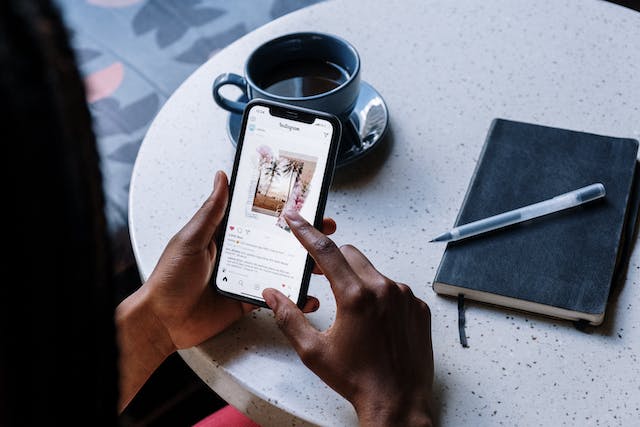
Cómo ocultar los comentarios en Instagram después de publicar una sesión en directo en el feed
Ocultar comentarios en Instagram es un proceso sencillo que te permite gestionar la visibilidad de los comentarios en tus entradas. ¿No sabes cómo ocultar comentarios en Instagram? Podemos servirte de guía. Esto es lo que puedes hacer si detectas comentarios inapropiados o no deseados que quieres ocultar:
- Inicie la aplicación Instagram en su dispositivo móvil.
- Ve a la entrada en la que deseas ocultar comentarios. Puedes encontrarla en tu perfil o en tu feed.
- Toca el icono del bocadillo que aparece debajo de tu entrada para abrir la sección de comentarios.
- Desplácese por los comentarios hasta encontrar el comentario específico que desea ocultar.
- Desliza el dedo hacia la izquierda sobre el comentario que quieras ocultar. Aparecerán varias opciones.
- Después de deslizar el dedo hacia la izquierda, pulse el icono de tres puntos situado junto al comentario. Se abrirán otras opciones.
- En el menú que aparece, elige la opción "Ocultar". Esta acción ocultará el comentario seleccionado de las vistas de otros usuarios.
- Instagram te pedirá confirmación para ocultar el comentario. Confirma la acción y Instagram ocultará el comentario de tu publicación.
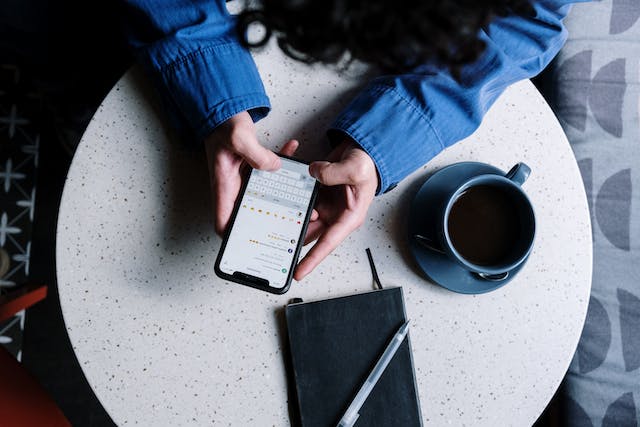
Cómo responder a los comentarios sobre Instagram
Ahora, si ya has terminado de ocultar comentarios negativos o de incitación al odio, puedes responder a los otros encantadores.
Responder a los comentarios en Instagram es una forma estupenda de interactuar con tus seguidores y crear un sentimiento de comunidad. Pero, ¿cómo hacerlo? Aquí tienes una sencilla guía sobre cómo responder a los comentarios en Instagram:
- Inicie la aplicación Instagram en su dispositivo móvil.
- Vaya a la entrada en la que desea responder a los comentarios.
- Toca el icono del bocadillo que aparece debajo de tu entrada para abrir la sección de comentarios.
- Desplácese por los comentarios para localizar el comentario específico al que desea responder.
- Debajo del comentario, encontrarás un botón "Responder". Púlsalo para abrir el campo de respuesta.
- En el campo de respuesta, escribe tu respuesta al comentario. Puedes incluir emojis y menciones e incluso utilizar las funciones de respuesta de Instagram.
- Escribe la respuesta y pulsa el botón "Enviar" (normalmente el icono de un avión de papel) para publicarla.
Tu respuesta será visible bajo el comentario original. Los demás podrán ver el hilo de la conversación, lo que creará un entorno más interactivo y atractivo.
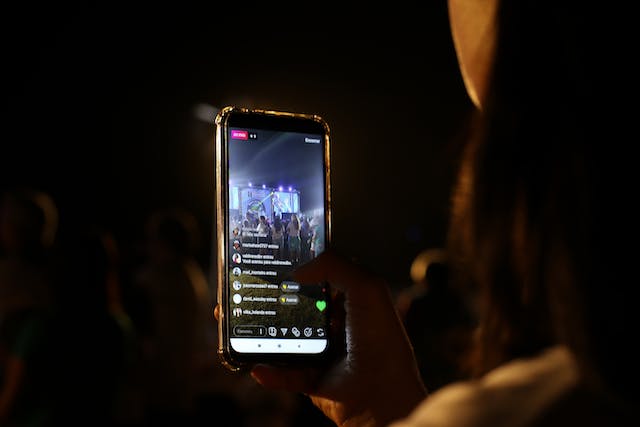
Consigue más comentarios y visibilidad en tus entradas de Instagram con Path Social
Ocultar comentarios en Instagram Live es una estrategia útil que mejora la experiencia de tus vídeos en directo. Te ayuda a crear un ambiente positivo durante las retransmisiones en directo. Cuando controlas qué comentarios aparecen en tu pantalla, mantienes la fluidez del contenido. También reduce las distracciones, evita comentarios inapropiados y te permite guiar la conversación a tu manera.
Ahora que ya sabes cómo ocultar comentarios en Instagram Live, debes estar preguntándote cómo aumentar tu engagement.
Si es así, Path Social está aquí para rescatarte. En Path Social, tenemos una década de experiencia en servicios de gestión de Instagram para influencers y marcas. No solo eso, sino que contamos con una plataforma propia para Instagram influencers y un algoritmo de segmentación por IA. Esto nos permite ayudarte a conectar con usuarios reales, interesados y comprometidos. ¿El resultado? Una comunidad Instagram duradera.
Así pues, regístrese y empiece hoy mismo a aumentar sus seguidores en Instagram para obtener resultados extraordinarios.


¿Quieres seguidores gratis en Instagram
?
Deje que nuestra IA de crecimiento orgánico trabaje gratis para usted
Consigue seguidores gratis en Instagram







